推荐应用
不同频道栏目采用不同模板的简易设置方法
发布于 2013-04-25
1、打开所要引用模板(commmon文件夹)找到header.htm和footer.htm两个文件,复制,重新命名,比如header2.htm和footer2.htm,记住该名称。
2、将这两个文件复制到网站系统默认的模板common文件夹下,注意不要和该文件夹下的其他文件重名。
3、将所要引用的模板在网站后台执行一次安装,不要设为默认。注意以后,该模板不要设为默认和启用。
4、打开想要用的模板找到背景图片,然后,打开\data\cache文件夹,用Adobe Dreamweaver CS5网页制作工具,对当前文档所在文件夹进行全面检索。
5、找到后,记住该文件名和位置:例如\data\cache\style_2_common.css
6、打开header2.htm文件,查找以下代码
style_2_common.css这个文件就是要引用的模板,在后台执行安装后,所生成的可以引用的css文件。
完成后
查找 \template\default\portal\list_index.htm文件,该文件是频道栏目DIY模板,复制,将该文件按照命名规则重新命名,比如list_index1.htm或list_index2.htm等
打开刚才复制重新命名的模板(以list_index1.htm为例),
将
7、登录网站后台,编辑频道,在栏目模板选项,选择刚才制作的模板。
完成后,登录该栏目,即可DIY。
如多做几个频道栏目模板,依照该方法,打开文件夹\template\default\portal
复制list_index.htm文件,按照顺序修改。即可。
2、将这两个文件复制到网站系统默认的模板common文件夹下,注意不要和该文件夹下的其他文件重名。
3、将所要引用的模板在网站后台执行一次安装,不要设为默认。注意以后,该模板不要设为默认和启用。
4、打开想要用的模板找到背景图片,然后,打开\data\cache文件夹,用Adobe Dreamweaver CS5网页制作工具,对当前文档所在文件夹进行全面检索。
5、找到后,记住该文件名和位置:例如\data\cache\style_2_common.css
6、打开header2.htm文件,查找以下代码
style_2_common.css这个文件就是要引用的模板,在后台执行安装后,所生成的可以引用的css文件。
完成后
查找 \template\default\portal\list_index.htm文件,该文件是频道栏目DIY模板,复制,将该文件按照命名规则重新命名,比如list_index1.htm或list_index2.htm等
打开刚才复制重新命名的模板(以list_index1.htm为例),
将
7、登录网站后台,编辑频道,在栏目模板选项,选择刚才制作的模板。
完成后,登录该栏目,即可DIY。
如多做几个频道栏目模板,依照该方法,打开文件夹\template\default\portal
复制list_index.htm文件,按照顺序修改。即可。

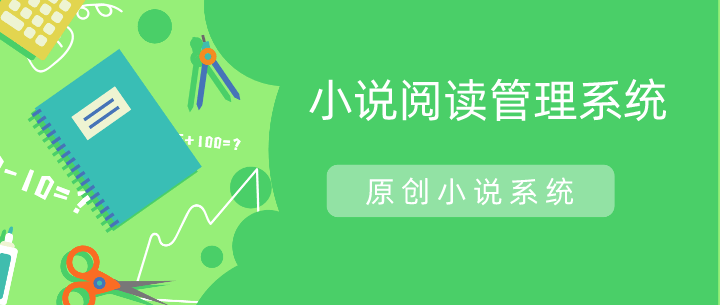
 添加微信客服
添加微信客服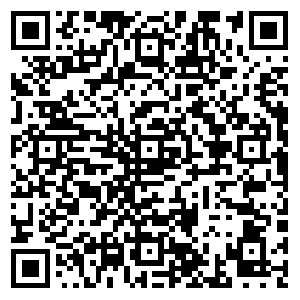 有偿服务QQ
有偿服务QQ 关注公众号
关注公众号